Содержание:
Способ 1: «Настройки» ОС
Управлять синхронизацией всех данных, в том числе и контактов, можно через параметры ОС Андроид. Для того чтобы деактивировать данную возможность, необходимо выполнить следующее:
Примечание: В примере далее используется смартфон с чистой ОС Android 11. На других версиях и фирменных оболочках название и расположение некоторых пунктов может и наверняка будет отличаться, но не критически. Чтобы быстро найти тот или иной параметр, вы всегда можете воспользоваться расположенным в шапке данного раздела поиском.
- Откройте «Настройки», пролистайте список доступных опций немного вниз и нажмите на «Аккаунты».

- Найдите учетную запись, синхронизацию данных в адресной книге для которой требуется отключить, и тапните по ней. В большинстве случаев это Google, но на мобильных девайсах Samsung, Xiaomi, Huawei и др. это может быть учетка с соответствующим производителю наименованием.

- Выберите пункт «Синхронизация аккаунта».

- В перечне параметров найдите «Контакты» и переведите расположенный напротив переключатель в положение «Выкл.» Обратите внимание, что таких пунктов может быть два, отключать в данном случае нужно каждый из них.

- На этом озвученную в заголовке статьи задачу можно считать решенной – записи из адресной книги более не будут синхронизироваться с аккаунтом. Если же обмен данными снова потребуется включить, активируйте соответствующий переключатель(и), а затем вызовите меню и выберите пункт «Синхронизировать».
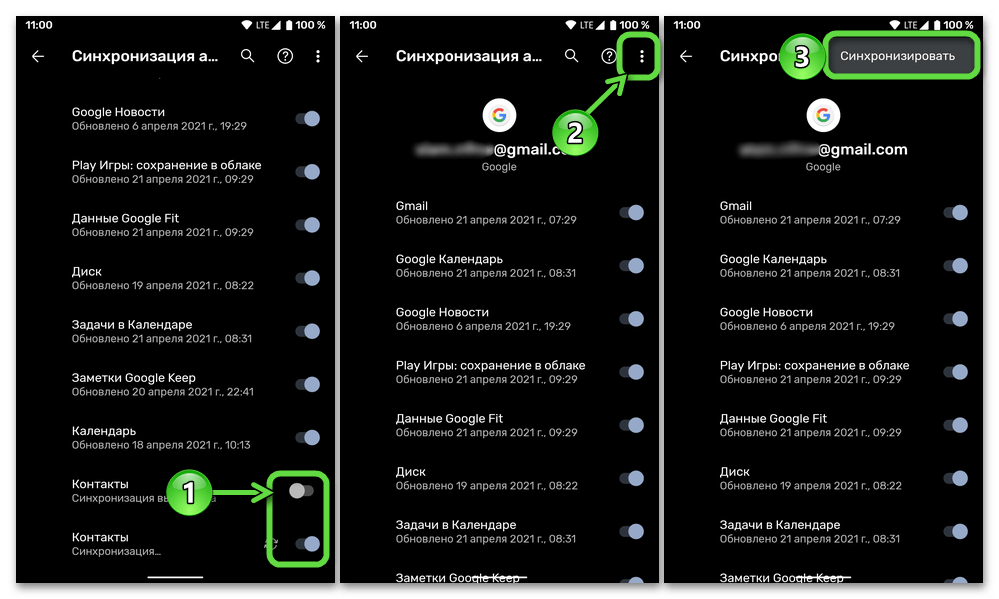
Способ 2: Приложение «Контакты»
Альтернативой предыдущему методу является изменение параметров обмена данными с облаком непосредственно в самом приложении адресной книги. Для этого:
Примечание: В представленной ниже инструкции в качестве примера нами используется приложение «Контакты» от Гугл, предустановленное на большинстве Андроид-девайсов и используемое по умолчанию. В его аналогах от производителей или сторонних разработчиков потребуется выполнить крайне схожие, если не идентичные действия.
- Запустите мобильную программу «Контакты» (не путать с «Телефон») и вызовите ее меню.

- Перейдите в «Настройки».
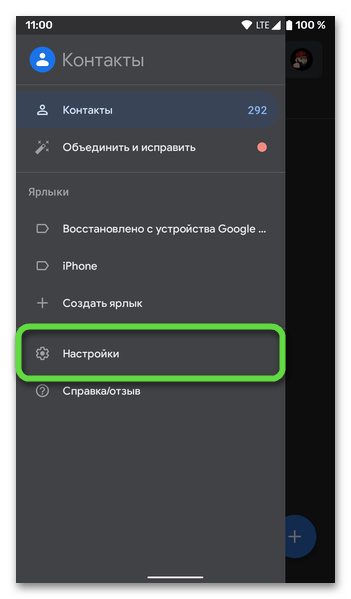
- Выберите пункт «Настройка синхронизации Google Контактов».

- Тапните по ссылке «Настройки», расположенной в блоке «Статус синхронизации».

- Деактивируйте переключатель напротив пункта «Автоматическая синхронизация».
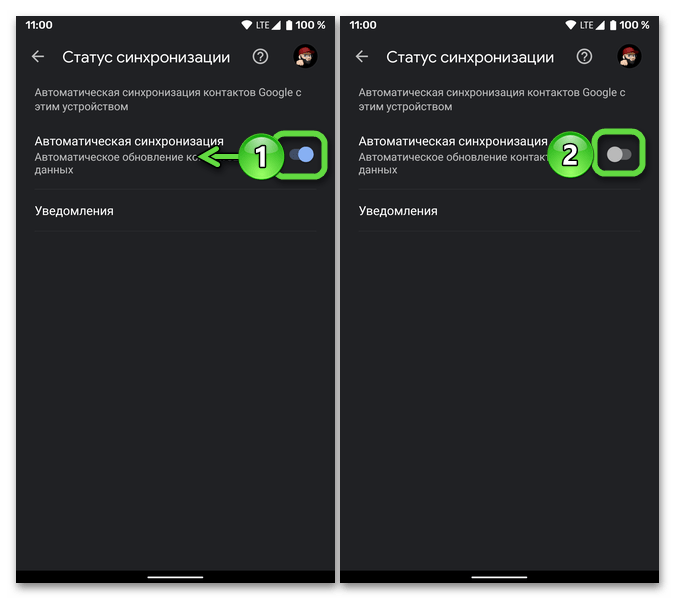
- Вернитесь на шаг назад и откройте «Настройки» в блоке «Синхронизация контактов на устройстве».

- Отключите параметр «Автоматически копировать и синхронизировать контакты с устройства».
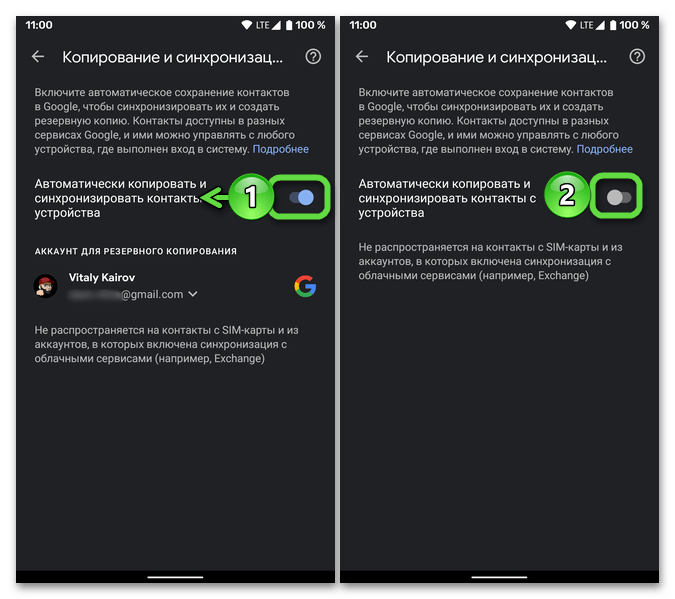
Результат в данном случае будет такой же, как и в предыдущем способе – записи в адресной книге перестанут синхронизироваться с облаком, но по-прежнему останутся доступными локально, то есть непосредственно на телефоне.
Дополнительно: Синхронизация с другим аккаунтом
Если вы не хотите синхронизировать контакты с конкретной учеткой, в настройках одноименного приложения можно добавить другую. Такой поход целесообразен в случаях, когда требуется разделить, например, личные и рабочие записи.
- Повторите действия из пунктов №1-3 и №6 предыдущей инструкции.

Далее, если синхронизация была отключена, включите ее.

- В блоке «Аккаунт для резервного копирования» коснитесь текущей учетки.
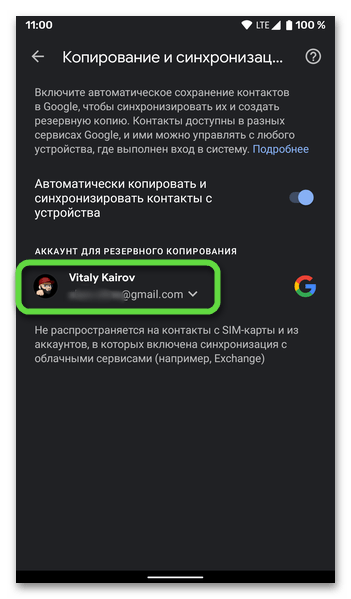
- Если в списке подключенных уже есть учетная запись, в которую вы желаете сохранять контакты, выберите ее. Если нет – тапните «Добавить аккаунт».

- Введите телефон или адрес электронной почты, используемый в качестве логина, и нажмите «Далее».

- Затем укажите пароль и снова переходите «Далее».

- Ознакомьтесь с условиями использования и согласитесь с ними, тапнув кнопку «Принимаю».

- Ожидайте, пока учетная запись добавится на устройство, после чего она сразу будет установлена в качестве места для резервирования записей из адресной книги. Если же это потребуется изменить, коснитесь адреса и выберите новый.

По необходимости вы также можете синхронизировать с отдельным аккаунтом только новые контактные данные. Для этого:
- Перейдите в «Настройки» приложения «Контакты».
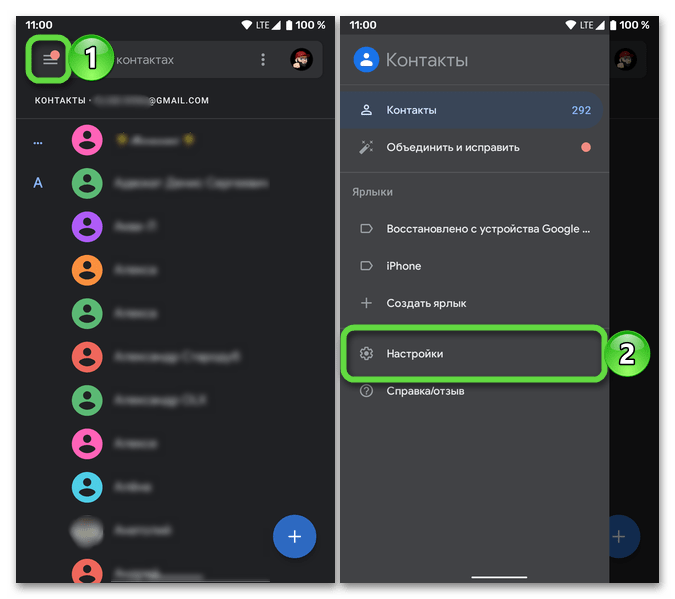
- Откройте раздел «Аккаунт для новых контактов».

- Выберите во всплывающем окне тот, в котором хотите хранить новые записи. Если необходимая учетка будет отсутствовать в списке доступных, добавьте ее, выполнив действия из пунктов №3-6 инструкции выше или воспользовавшись рекомендациями из отдельной статьи на нашем сайте.
Подробнее: Как добавить учетную запись Google на Android
